# [IntelliJ] 자주 사용하는 단축키 (Eclipse, VS Code 비교)
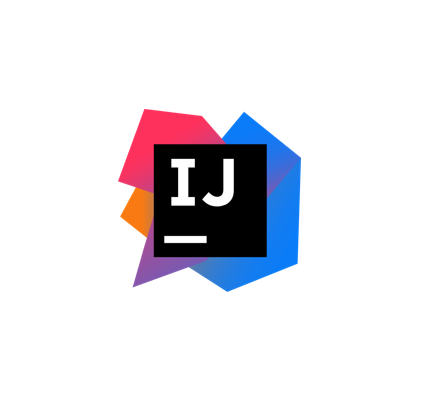
IntelliJ를 사용하면서 자주 사용하는 단축키를 정리하고 있다.
MacOS 단축키도 추가할 예정이다.
# 이동
Ctrl + N : 클래스 이름으로 클래스 이동하기
Ctrl + Shift + N : 파일 이름으로 파일 이동하기
Alt + 좌우 방향키 : 열려있는 탭이동
F12 : 이전의 도구 창으로 이동하기
Esc : 에디터 창으로 이동하기
Shift + Esc : 이전의 도구창 숨기기
Ctrl + G : Goto 라인
Alt + 위 아래 방향키 : 메소드 단위로 이동하기
F2 , Shift + F2 : 다음 / 이전 에러로 이동하기
F4 : 해당 클래스, 메소등 등의 소스를 열기
Ctrl + [, ] : 코드 블럭의 처음, 끝으로 이동하기
Alt + F1 : Select In
Ctrl + B or Ctrl + Click : 정의 된 곳으로 이동하기
Ctrl + Alt + B : Go to implementation(s)
Ctrl + Shift + I : Open quick definition lookup
Ctrl + Shift + B : 타입의 정의로 이동, String 을 반환하는 메소드면 String Class로 이동하기
Ctrl + Alt + 좌,우 방향키 : 이전 포커스로 이동
# 편집
Ctrl + Space : 자동완성기능 (기본)
Ctrl + P : 함수호출시 인수 정보 확인 (within method call arguments)
Ctrl + Q : 코드에 대한 문서창 팝업
Shift + F1 : 코드에 대한 문서 인터넷 브라우저로 팝업
Alt + Insert : 코드 생성 메뉴 표시 (Getters, Setters, Constructors,hashCode/equals, toString)
Ctrl + O : 메서드 오버라이드 구현
Ctrl + I : 인터페이스 메서드 구현
Ctrl + Alt + T : 다음으로 코드 감싸기… (if..else, try..catch, for,synchronized, etc.)
Ctrl + / : 줄 단위 주석 토글
Ctrl + Shift + / : 블럭 단위 주석 토글
Ctrl + W : 가장 안쪽의 단위(괄호)부터 선택(점점 확장)
Ctrl + Alt + O : import 문 최적화
Ctrl + Alt + I : 줄단위 재정렬
Tab / Shift + Tab : 들여쓰기/내어쓰기
Ctrl + D : 선택된 블럭을 복제
Ctrl + Y : 캐럿을 있는 곳의 라인 삭제
Shift + Enter : 커서가 어디에 있건 다음 라인을 생성하고 첫줄로 이동
Ctrl + Alt + O : import 자동 정리
Window키 + ctrl + '.' : 코드 블록 접기
# 실행
Shift + F10 : Run
Shift + F9 : Debug
# IntelliJ vs VSCode vs Eclipse 비교
출처 : OKdevTV (opens new window)
| 기 능 | IntelliJ | VSCode | Eclipse |
| 자동 완성, 인텔리센스 | Ctrl + Space | Ctrl + Space | |
| SmartType code completion | Ctrl + Shift + Space | - | |
| Reformat, Code Tidy | Ctrl + Alt + L | Ctrl + Shift + F | Ctrl + Shift + F |
| Quick Fix | Alt + Enter | Ctrl + 1 | |
| Navigate | Declaration (Open Declaration) | Ctrl + B | F3 | |
| Go to file(Open Resource) | Ctrl + Shift + N | Ctrl + P | Ctrl + Shift + R |
| Find in Path (Search Project) | Ctrl + Shift + F | Ctrl + H | |
| Rename | Shift + F6 | F2 | Ctrl + Alt + R |
| Extract Variable | Ctrl + Alt + V | ||
| Extract Method | Ctrl + Alt + M | ||
| Quick Documentation | Ctrl + Q | F2 | |
| 검색(형 기반의 전역 검색) Go to class | Ctrl + N | Ctrl + Shift + T | |
| Go to symbol | Ctrl + Alt + Shift + N | - | |
| 이전 작업 위치(이거 짱짱맨) | Ctrl + Alt + ← | Alt + ← | |
| 다음 작업 위치(반대) | Ctrl + Alt + → | Alt + → | Shift + Ctrl + - |
| 코드 한 줄 혹은 선택 영역을 한 줄 위로 이동 | Ctrl + Shift + ↑ | Alt + ↑ | Alt + ↑ |
| 코드 한 줄 혹은 선택 영역을 한 줄 아래로 이동 | Ctrl + Shift + ↓ | Alt + ↓ | Alt + ↓ |
| 코드 한 줄 혹은 선택 영역 복사 | Ctrl + D | Ctrl + C | Ctrl + D |
| 도구(메뉴나 다이얼로그 항목 등) 찾기 Search Action (Quick Access) | Ctrl + Shift + A | Ctrl + Shift + P | Ctrl + 3 |
| Search everywhere (Quick Search Plugin) | Double Shift | Ctrl + Shift + L | |
| View Hierarchy (Show Hierarchy) | Ctrl + H | Ctrl + T | |
| Find Usages (Find References) | Alt + F7 | Ctrl + Shift + G | |
| Find | Ctrl + F | Ctrl + F | Ctrl + F |
| Find next | F3 | Ctrl + K | |
| Find previous | Shift + F3 | Ctrl + Shift + K | |
| Replace | Ctrl + R | Ctrl + F | |
| Find in path (Search) | Ctrl + Shift + F | Ctrl + H | |
| 출력 창 | Ctrl + ` | ||
| 주석 처리 | Ctrl + / | Ctrl + / | Ctrl + / |
| 주석 제거 | Ctrl + / | Ctrl + / | Ctrl + / |
| 코드 아웃라인(네임스페이스, 클래스, 메서드 등) 토글 | Ctrl + M, M |